ഉള്ളടക്ക പട്ടിക
ഞങ്ങൾക്ക് ഒരു വലിയ ഡാറ്റാസെറ്റ് ഉള്ളപ്പോൾ, പരിമിതമായ സ്ഥലത്ത് സ്ക്രോൾ ചെയ്ത് ഏതെങ്കിലും ഡാറ്റ കണ്ടെത്താൻ ആഗ്രഹിക്കുമ്പോൾ Excel-ൽ ഒരു സ്ക്രോൾ ബാർ എങ്ങനെ ചേർക്കാം എന്ന പ്രശ്നം ഞങ്ങൾ കൈകാര്യം ചെയ്യുന്നു. Excel-ൽ ഒരു സ്ക്രോൾ ബാർ ചേർക്കുന്നതുമായി ബന്ധപ്പെട്ട രീതികൾ, പരിമിതമായ ഇടം നിലനിർത്തുന്നതിന് ഞങ്ങളുടെ ഡാറ്റയൊന്നും ഇല്ലാതാക്കാതെ തന്നെ ഉപയോഗിക്കാനും ഞങ്ങളുടെ ഡാറ്റ ഹൈജാക്കിംഗിൽ നിന്ന് സംരക്ഷിക്കാനും ഞങ്ങളെ സഹായിക്കുന്നു. ഈ ലേഖനത്തിൽ, ഒരു സെല്ലും ഒന്നിലധികം സെല്ലുകളും ഉപയോഗിച്ച് എങ്ങനെ തിരശ്ചീനമായും ലംബമായും Excel-ൽ ഒരു സ്ക്രോൾ ബാർ ചേർക്കാമെന്ന് ഞങ്ങൾ കാണിക്കും.
പ്രാക്ടീസ് വർക്ക്ബുക്ക് ഡൗൺലോഡ് ചെയ്യുക
Excel-ൽ സ്ക്രോൾ ബാർ.xlsx
2 രീതികൾ ചേർക്കുന്നു
നമ്മുടെ ഡാറ്റ ഓർഗനൈസ് ചെയ്യുക എന്നതാണ് ആദ്യപടി. ഈ ആവശ്യത്തിനായി, ചുവടെയുള്ള ചിത്രം പോലെ ഉടമയുടെ പേര് , ജീവനക്കാരുടെ എണ്ണം , വാർഷിക വരുമാനം എന്നിവയുൾപ്പെടെ യുഎസ്എയിലെ കമ്പനി പ്രൊഫൈലുകളുടെ ഒരു ഡാറ്റാസെറ്റ് ഞങ്ങൾ ഉണ്ടാക്കിയിട്ടുണ്ട്. ചിത്രീകരിക്കുന്നു. ഇനിപ്പറയുന്ന ഡാറ്റാസെറ്റ് വരി 34-ലേക്ക് തുടരുന്നു ( B34:E34 സെല്ലുകൾ).
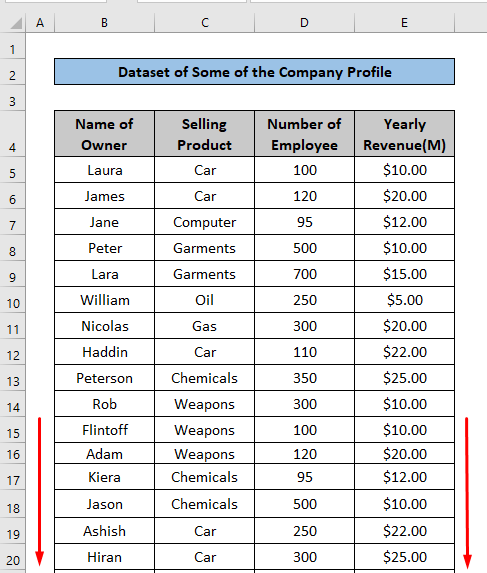
1. ഫോം കൺട്രോൾ ചേർത്ത് ഒരു ലംബ സ്ക്രോൾ ബാർ സൃഷ്ടിക്കുന്നു
ഒരു ലംബ സ്ക്രോൾ ബാർ ഉണ്ടാക്കാൻ ഞങ്ങൾ ഇനിപ്പറയുന്ന ഘട്ടങ്ങൾ പാലിക്കേണ്ടതുണ്ട്.
ഘട്ടം 01: ഫോം നിയന്ത്രണ ഓപ്ഷൻ തിരഞ്ഞെടുക്കുക
ആദ്യം, ഡെവലപ്പർ ടാബ് > തിരുകുക > ഡ്രോപ്പ്-ഡൗൺ മെനുവിൽ നിന്ന് സ്ക്രോൾ ബാർ ക്ലിക്ക് ചെയ്യുക (അതിനെ ഫോം കൺട്രോൾ എന്ന് വിളിക്കുന്നു).
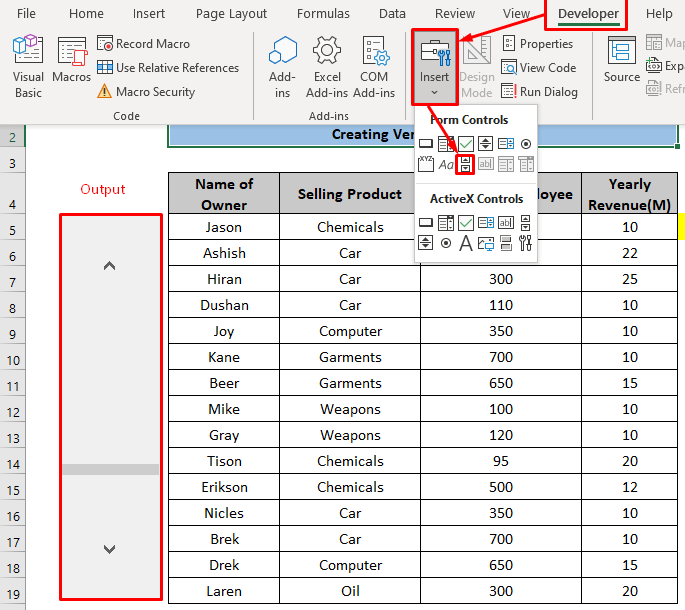
ഡെവലപ്പർ ടാബ് കണ്ടെത്താൻ കഴിയുന്നില്ലെങ്കിൽ, അത് സജീവമാക്കിയിട്ടില്ല എന്നാണ് അർത്ഥമാക്കുന്നത്, അതിനാൽ ഞങ്ങൾ ആദ്യം അത് സജീവമാക്കേണ്ടതുണ്ട്. ഇതിനായിഘട്ടങ്ങൾ ഇവയാണ്:
ക്ലിക്ക് കാണുക > റിബൺ ഇഷ്ടാനുസൃതമാക്കുക ക്ലിക്കുചെയ്യുക.

അടുത്തത്, ഡെവലപ്പർ ടാബിൽ ക്ലിക്കുചെയ്യുക.

ശ്രദ്ധിക്കുക : ഇത് ഇതിനകം നിലവിലുണ്ടെങ്കിൽ, ഞങ്ങൾ ഈ ഘട്ടം പിന്തുടരേണ്ടതില്ല.
ഘട്ടം 02: സ്ക്രോൾ ബാർ വലിച്ചിടുക & ഫോർമാറ്റ് കൺട്രോൾ ഓപ്ഷൻ തുറക്കുക
ആദ്യ ഘട്ടം പൂർത്തിയാക്കിയ ശേഷം, സ്ക്രോൾ ബാർ (ഫോം കൺട്രോൾ) ബട്ടൺ ഉപയോഗിച്ച് ഞങ്ങളുടെ വർക്ക്ഷീറ്റിൽ എവിടെയും ക്ലിക്ക് ചെയ്യണം. ഇക്കാരണത്താൽ Excel വർക്ക്ഷീറ്റിലേക്ക് ഒരു സ്ക്രോൾ ബാർ ചേർക്കും.
മൂന്നാമതായി, നമുക്ക് സ്ക്രോൾ ബാറിൽ വലത്-ക്ലിക്കുചെയ്ത് 'ഫോർമാറ്റ് കൺട്രോൾ' തിരഞ്ഞെടുക്കേണ്ടതുണ്ട്. ഡ്രോപ്പ്-ഡൗൺ മെനു. കൂടാതെ, നമുക്ക് ഒരു ഫോർമാറ്റ് കൺട്രോൾ ഡയലോഗ് ബോക്സ് കാണാം.

ഘട്ടം 03: ഫോർമാറ്റ് കൺട്രോൾ ഡയലോഗ് ബോക്സ് നിയന്ത്രിക്കുക
0> ഫോർമാറ്റ് കൺട്രോൾ ഡയലോഗ് ബോക്സിൽ, നമുക്ക് കൺട്രോൾ ടാബിലേക്ക് പോയി ഇനിപ്പറയുന്ന മാറ്റങ്ങൾ വരുത്തേണ്ടതുണ്ട്:നിലവിലെ മൂല്യം: 0
0>കുറഞ്ഞ മൂല്യം: 0പരമാവധി മൂല്യം: 15(ഞങ്ങൾ ഒരു സമയം 15 വരികൾ പ്രദർശിപ്പിക്കുന്നു, അതിനാൽ അത് ഇവിടെ 15 ആണ്. ഫലമായി, ഉപയോക്താവ് സ്ക്രോൾ ബാർ 15 ആയി സജ്ജീകരിച്ചാൽ, 15-30 വരികൾ പ്രദർശിപ്പിക്കും. .)
ഇൻക്രിമെന്റൽ മാറ്റം:
പേജ് മാറ്റം:15
സെൽ ലിങ്ക്: വെർട്ടിക്കൽ!$G$5 ( ഇവിടെ വെർട്ടിക്കൽ ഞങ്ങൾ സെൽ തിരഞ്ഞെടുത്ത സ്ഥലത്ത് നിന്ന് ഷീറ്റിന്റെ പേര് സൂചിപ്പിക്കുന്നു )

ഘട്ടം 04:ഷീറ്റിന്റെ വലുപ്പം മാറ്റുകയും ഫോർമുല ചേർക്കുകയും
ഇൻ ഈ ഘട്ടത്തിൽ, നമുക്ക് സ്ക്രോൾ ബാറിന്റെ വലുപ്പം മാറ്റേണ്ടതുണ്ട്. അപ്പോൾ നമ്മൾ OFFSET ഫംഗ്ഷൻ ലൈക്ക് പ്രയോഗിക്കേണ്ടതുണ്ട്ഈ , കൂടാതെ VERTICAL!$G$5 എന്നത് റഫറൻസ് സെല്ലാണ്. ഡാറ്റാസെറ്റ് ഷീറ്റിലെ G5 സെൽ തിരഞ്ഞെടുത്ത് F4 ബട്ടൺ അമർത്തുന്നതിലൂടെ ഞങ്ങൾ അത് എടുത്തു. കൂടാതെ 0,1, 1 എന്നിവ നിരകൾ, ഉയരം, , W idth എന്നിവയാണ്. ഈ OFFSET ഫംഗ്ഷൻ പ്രധാനമായും ഉപയോഗിക്കുന്നത് ഇവിടെ DATASET!B5 സെല്ലാണ്. തുടർന്ന്, ഡാറ്റാസെറ്റ് ഷീറ്റിലെ G5 സെൽ ഉപയോഗിച്ച് ഞങ്ങൾ അത് ഓഫ്സെറ്റ് ചെയ്യുന്നു. സ്ക്രോൾ ബാർ മൂല്യത്തിലേക്ക് ഞങ്ങൾ G5 ലിങ്ക് ചെയ്തിരിക്കുന്നതിനാൽ, സ്ക്രോൾബാറിന്റെ മൂല്യം 1 ആയിരിക്കുമ്പോൾ, ഫോർമുല ആദ്യ സംസ്ഥാന നാമത്തെ സൂചിപ്പിക്കുന്നു. അതുപോലെ, രണ്ടാമത്തെ അവസ്ഥയുടെ സൂചന അത് 2 ആകുമ്പോൾ സംഭവിക്കുന്നു.
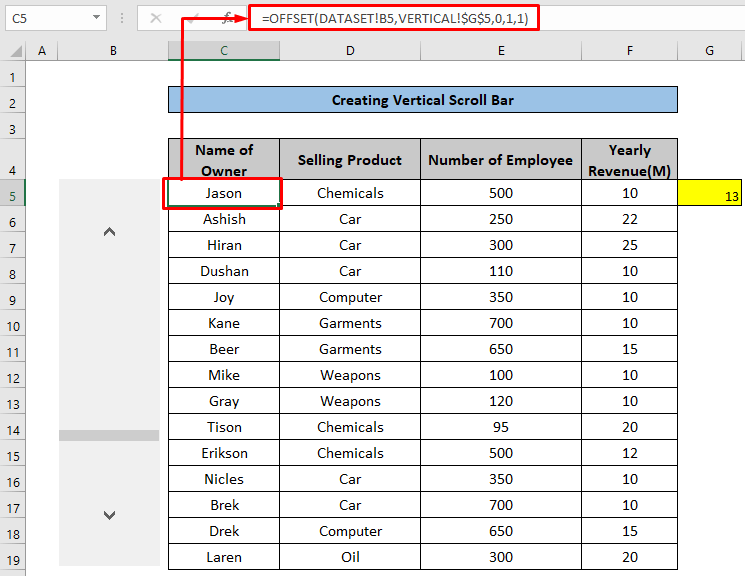
ഈ സാഹചര്യത്തിൽ, OFFSET ഫംഗ്ഷൻ VERTICAL!$G$5 സെല്ലിനെ ആശ്രയിച്ചിരിക്കുന്നു, അത് പ്രധാനമായും സ്ക്രോൾ ബാറുമായി ബന്ധിപ്പിച്ചിരിക്കുന്നു .
ഇപ്പോൾ, സ്ക്രോൾ ബാർ സെറ്റ് തയ്യാറാണ്.
മറ്റ് സെല്ലുകൾക്കും ഈ പ്രസ്താവന ശരിയാണ്.
കൂടുതൽ വായിക്കുക: [പരിഹരിച്ചത്!] ലംബം Excel-ൽ സ്ക്രോൾ ബാർ പ്രവർത്തിക്കുന്നില്ല (സാധ്യമായ 10 പരിഹാരങ്ങൾ)
2. Excel-ൽ ഒരു തിരശ്ചീന സ്ക്രോൾ ബാർ ചേർക്കുന്നത്
ഒരു തിരശ്ചീന സ്ക്രോൾ ബാർ എക്സലിന്റെ മൂല്യത്തെ തിരശ്ചീനമായി മാറ്റും. ഇത് സൃഷ്ടിക്കുന്നതിനുള്ള ഘട്ടങ്ങൾ ഒരു ലംബ സ്ക്രോൾ ബാർ സൃഷ്ടിക്കുന്നതിന് വിവരിച്ചിരിക്കുന്ന ഘട്ടങ്ങൾക്ക് സമാനമാണ്. ഫോർമാറ്റ് കൺട്രോൾ ഡയലോഗ് ബോക്സ് തിരശ്ചീനമാക്കുന്നതിലെ മാറ്റം മാത്രമാണിത്. മൗസിന്റെ കഴ്സർ അത്തരത്തിൽ നീങ്ങേണ്ടതുണ്ട്തിരശ്ചീന ദൈർഘ്യം ലംബ ദൈർഘ്യത്തേക്കാൾ വലുതായിരിക്കണം. അവസാനമായി, മറ്റൊരു വ്യത്യാസം, മൂല്യം സ്ക്രോൾ ചെയ്യേണ്ട സെൽ നമ്മൾ തിരഞ്ഞെടുക്കേണ്ടതുണ്ട് എന്നതാണ്. ഘട്ടങ്ങൾ ഇതുപോലെയാണ്:
ഘട്ടം 01: ഫോം നിയന്ത്രണ ഓപ്ഷൻ തിരഞ്ഞെടുക്കുക
തിരഞ്ഞെടുക്കുക ഡെവലപ്പർ ടാബ് > തിരുകുക > ഡ്രോപ്പ്-ഡൗൺ മെനുവിൽ നിന്ന് സ്ക്രോൾ ബാർ ക്ലിക്ക് ചെയ്യുക ( ഫോം നിയന്ത്രണം ) > തിരശ്ചീനമായ രീതിയിൽ ഇടുക.

ഘട്ടം 02: സ്ക്രോൾ ബാർ & ഫോർമാറ്റ് കൺട്രോൾ ഓപ്ഷൻ തുറക്കുക
ഈ ഘട്ടത്തിൽ, സ്ക്രോൾ ബാറിൽ വലത്-ക്ലിക്കുചെയ്ത് ഡ്രോപ്പ്-ഡൗൺ മെനുവിൽ നിന്ന് ഫോർമാറ്റ് കൺട്രോൾ തിരഞ്ഞെടുക്കുക. A ഫോർമാറ്റ് കൺട്രോൾ ഡയലോഗ് ബോക്സ് ദൃശ്യമാകും.

ഘട്ടം 03: ഫോർമാറ്റ് കൺട്രോൾ ഡയലോഗ് ബോക്സ് നിയന്ത്രിക്കുക
ഇൻ ഫോർമാറ്റ് കൺട്രോൾ ഡയലോഗ് ബോക്സിൽ നമുക്ക് Control ടാബിലേക്ക് പോകേണ്ടതുണ്ട്, തുടർന്ന് ഇനിപ്പറയുന്ന മാറ്റങ്ങൾ വരുത്തണം:
നിലവിലെ മൂല്യം: 0
കുറഞ്ഞ മൂല്യം: 0
പരമാവധി മൂല്യം: 300(അതിനാൽ നമുക്ക് മൂല്യം 300 വരെ സ്ക്രോൾ ചെയ്യാം)
ഇൻക്രിമെന്റൽ മാറ്റം:
പേജ് മാറ്റം:10( യഥാർത്ഥത്തിൽ ഇതിന് ഇവിടെ ഒരു പ്രാധാന്യവുമില്ല)
സെൽ ലിങ്ക്: $D$5 ( സ്ക്രോൾ ബാർ ഉപയോഗിച്ച് മൂല്യം മാറ്റേണ്ട സെൽ)
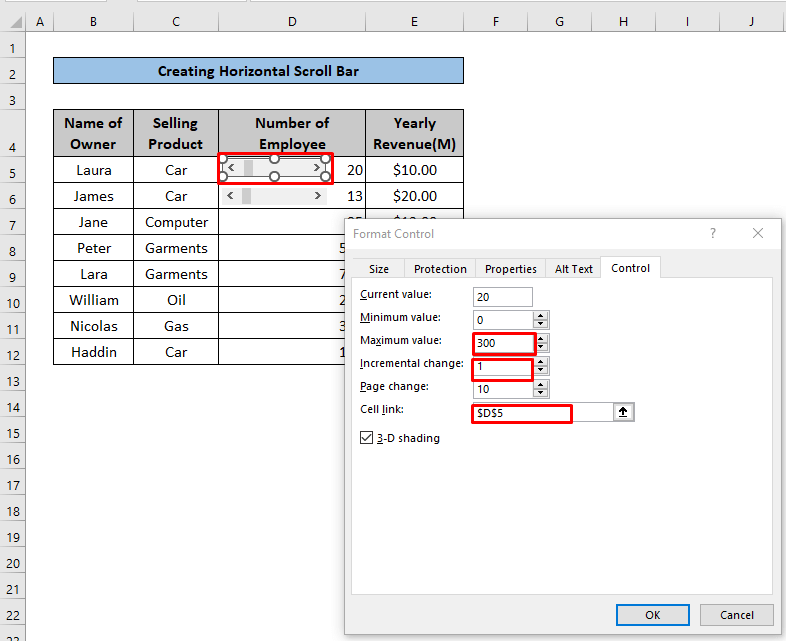
കൂടുതൽ വായിക്കുക : [പരിഹരിച്ചിരിക്കുന്നു!] Excel തിരശ്ചീന സ്ക്രോൾ ബാർ പ്രവർത്തിക്കുന്നില്ല (8 സാധ്യമായ പരിഹാരങ്ങൾ)
ഓർമ്മിക്കേണ്ട കാര്യങ്ങൾ
- മുകളിൽ വിവരിച്ച രണ്ട് രീതികളും അല്പം വ്യത്യസ്തമാണ്. ഒരു മുഴുവൻ ഡാറ്റാഗണത്തിനും ഞങ്ങൾ ആദ്യത്തേത്, അതായത് ലംബമായ സ്ക്രോൾ ബാർ പ്രയോഗിക്കുംഒരു സെല്ലിന്റെ മൂല്യം മാത്രം സ്ക്രോൾ ചെയ്യുന്നതിന് ഞങ്ങൾ തിരശ്ചീന സ്ക്രോൾ ബാർ പ്രയോഗിക്കും.
- മുകളിൽ വിവരിച്ചിരിക്കുന്ന തിരശ്ചീന സ്ക്രോളിംഗിന്റെ കാര്യത്തിൽ ഓരോ സെല്ലിനും ഓരോ സ്ക്രോൾ ബാർ ഞങ്ങൾ ചേർക്കേണ്ടതുണ്ട്.
- ഇതിൽ ലംബമായ സ്ക്രോളിംഗിന്റെ കാര്യത്തിൽ, ഞങ്ങൾ OFFSET ഫംഗ്ഷൻ ഉപയോഗിക്കേണ്ടതുണ്ട്, അതിന് വീണ്ടും ഒരു റഫറൻസ് സെൽ ആവശ്യമാണ്.
- പരമാവധി മൂല്യം, വർദ്ധിച്ചുവരുന്ന മാറ്റം, പേജ് മാറ്റം, , <6 ഫോർമാറ്റ് കൺട്രോൾ ബോക്സിലെ സെൽ ലിങ്ക് ഏറ്റവും പ്രാധാന്യമുള്ളതാണ്. ലംബമായ സ്ക്രോളിംഗിനായി, പരമാവധി മൂല്യം , പേജ് മാറ്റം എന്നിവയുടെ ആകെത്തുക ഡാറ്റാസെറ്റിന്റെ മൊത്തം വരി സംഖ്യ ന് തുല്യമാണ്. അല്ലെങ്കിൽ ബാർ സ്ക്രോൾ ചെയ്യുന്നത് അവസാന സെല്ലുകൾക്ക് പൂജ്യം മൂല്യം നൽകും.
ഉപസംഹാരം
ലംബമായും തിരശ്ചീനമായും സ്ക്രോൾ ബാറുകൾ ഉപയോഗിച്ച് നമുക്ക് Excel-ൽ സ്ക്രോൾ ചെയ്യാം. കൂടാതെ, മുഴുവൻ ഡാറ്റാസെറ്റിനും ഒരൊറ്റ സെല്ലിനും. മുഴുവൻ ഡാറ്റാസെറ്റിനും ലംബമായ രീതിയിൽ സ്ക്രോൾബാർ ചേർക്കുമ്പോൾ, ഡാറ്റാസെറ്റിനെ സ്ക്രോൾ ബാറുമായി ലിങ്ക് ചെയ്യുന്നതിന് ഞങ്ങൾ OFFSET ഫംഗ്ഷൻ ഉപയോഗിക്കേണ്ടതുണ്ട്. എന്നാൽ ഒരൊറ്റ സെൽ സ്ക്രോളിംഗിന്റെ കാര്യത്തിൽ, ഞങ്ങൾ OFFSET ഫംഗ്ഷൻ ഉപയോഗിക്കേണ്ടതില്ല, കാരണം ഈ ഫോർമുല ഉപയോഗിച്ച് ഒരു സെൽ ലിങ്ക് ചെയ്യേണ്ട ആവശ്യമില്ല. ഏത് രീതിയിലും എളുപ്പത്തിൽ സ്ക്രോൾ ചെയ്യാൻ നമുക്ക് Excel ഉപയോഗിക്കാം.

